|
TAG FANTASIA


Merci beaucoup Nines de m'avoir invité à traduire tes tutoriels en français et en anglais.

Le tutoriel a été traduit avec Corel12 et CorelX17 mais il peut également être exécuté avec les autres versions.
Suivant la version utilisée, vous pouvez obtenir des résultats différents.
Depuis la version X4, la fonction Image>Miroir a été remplacée par Image>Renverser horizontalement,
et Image>Renverser avec Image>Renverser verticalement.
Dans les versions X5 et X6, les fonctions ont été améliorées par la mise à disposition du menu Objets.
Avec la nouvelle version X7, nous avons à nouveau Miroir/Retourner, mais avec nouvelles différences.
Consulter, si vouz voulez, mes notes ici
Certaines dénominations ont changées entre les versions de PSP.
Les plus frequentes dénominations utilisées:

 traduction anglaise ici traduction anglaise ici
 Vos versions ici Vos versions ici
Nécessaire pour réaliser ce tutoriel:
Matériel ici
Tube by kikiron_874
Patron Arguld10
(ici les liens vers les sites des créateurs du matériel)
Modules Externes
consulter, si nécessaire, ma section de filtre ici
FM Tile Tools - Saturation Emboss ici

N'hésitez pas à changer le mode mélange des calques et leur opacité selon les couleurs utilisées.
Dans les plus récentes versions de PSP, vous ne trouvez pas le dégradé d'avant plan/arrière plan ou Corel_06_029.
Vous pouvez utiliser le dégradé des versions antérieures.
Ici le dossier Dégradés de CorelX.
Ouvrir le motif Arguld10 dans PSP et le minimiser avec le tube.
1. Ouvrir une nouvelle image transparente 887 x 601 pixels.
2. Placer en avant plan la couleur #ffc800,
et en arrière plan la couleur #000000.

Préparer en avant plan un dégradé de premier plan/arrière plan, style Linéaire.

3. Placer en arrière plan Motif et sélectionner le motif Arguld10.
 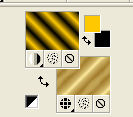
4. Remplir  l'image transparente avec le motif or d'arrière plan. l'image transparente avec le motif or d'arrière plan.
5. Sélections>Sélectionner tout.
Ouvrir le tube kikiron874 - Édition>Copier.
Revenir sur votre travail et Édition>Coller dans la sélection.
Sélections>Désélectionner tout.
6. Effets>Effets d'image>Mosaïque sans jointures, par défaut.

7. Réglage>Flou>Flou radial.

8. Calques>Dupliquer.
Image>Miroir.
9. Réduire l'opacité de ce calque à 50%.
10. Calques>Fusionner>Calques visibles.
11. Effets>Modules Externes>FM Tile Tools - Saturation Emboss, par défaut - 2 fois.

12. Édition>Coller comme nouveau calque (le tube kikiron-874 est toujours en mémoire).
13. Effets>Effets 3D>Ombre portée, couleur noire, ombre sur le nouveau calque coché.

14. Rester positionné sur le calque de l'ombre.
Effets>Effets de textures>Mosaïque de verre.

15. Image>Taille du support - 920 x 634 pixels.

16. Calques>Nouveau calque raster.
Remplir  le calque avec le motif or d'arrière plan. le calque avec le motif or d'arrière plan.
17. Sélections>Sélectionner tout.
Sélections>Modifier>Contracter - 5 pixels.
Presser CANC sur le clavier 
18. Remplir  la sélection avec le dégradé d'avant plan. la sélection avec le dégradé d'avant plan.
Sélections>Modifier>Contracter - 25 pixels.
Presser CANC sur le clavier.
19. Remplir  la sélection avec le motif or d'arrière plan. la sélection avec le motif or d'arrière plan.
Sélections>Modifier>Contracter - 3 pixels.
Presser CANC sur le clavier.
20. Placer en arrière plan la Couleur.
Remplir  la sélection avec la couleur noire d'arrière plan. la sélection avec la couleur noire d'arrière plan.
Sélections>Modifier>Contracter - 1 pixel.
Presser CANC sur le clavier.
21. Sélections>Désélectionner tout.
22. Signer votre travail sur un nouveau calque.
Calques>Fusionner>Tous et enregistrer en jpg.
Version avec tube de Kikirou

 Vos versions ici Vos versions ici

Si vous avez des problèmes, ou des doutes, ou vous trouvez un link modifié, ou seulement pour me dire que ce tutoriel vous a plu, vous pouvez m'écrire.
23 Août 2021

|





 traduction anglaise
traduction anglaise  Vos versions
Vos versions 



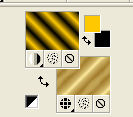
 l'image transparente avec le motif or d'arrière plan.
l'image transparente avec le motif or d'arrière plan.









